Ma olin nii põnevil, et mul oli Apple Watchis värviline ekraan, kui ma eelmise aasta aprillis Sporti valisin.
Kui ma aga vaatasin kõik kellamängud läbi, olin ma pigem alt vedanud; tõesti, teil on randmel särav ja kõrge eraldusvõimega monitor ja saate ainult selle peale panna liikuva koi või Miki-hiire? Uhh.
Õnneks muutsid Apple watchOS 2 abil asjad pisut heledamaks ja veidi animeeritumaks. Siit saate teada, kuidas need ägedad uued näopildid oma Apple Watchile hankida.
Ajavahemik

Foto: Apple
Need suurepärased kellad näevad välja hämmastavad. Juhtum? Time-Lapse, kella nägu, mis võimaldab teil valida ühe kuuest erinevast 24-tunnisest ajastatud videost ikoonilistest kohtadest nagu keerukas Pariis, energiline Shanghai ja uhke Macki järv Michiganis.
Selle Apple Watchi kuvamiseks puudutage jõuga Apple Watchi, kui see on kellaekraanil, ja nipsake kõikidest vanematest käekelladest (Solarist, Miki Hiirest ja X-Largeist) mööda, et leida aeg. puudutage Kohanda, et valida ükskõik milline kuuest näost, kasutades oma lemmiku valimiseks digitaalset krooni. Kui olete lõpetanud, klõpsake kellarežiimi naasmiseks nuppu Digital Crown.
Foto

Foto: Rob LeFebvre/Cult of Mac
Nüüd saate ka kõiki oma fotosid kellakuvaks kasutada. Selleks on kaks võimalust. Esiteks võite sundida Apple Watchi kella puudutama, et jõuda kella näo kohandamise alale, nagu eespool. Pühkige üle foto kella näole ja seejärel puudutage Kohanda. Kasutage Digital Crownit kuvatava foto suurendamiseks või vähendamiseks kogu sünkroonitud albumi vaatamiseks. Seejärel saate pühkida üles või alla ja seejärel puudutada mõnda oma fotot, et see muutuks teie kellakuvaks. Teise võimalusena võite Apple Watchis fotodel liikumiseks lihtsalt nipsata vasakule ja paremale, et valida oma kella näole soovitud pilt.
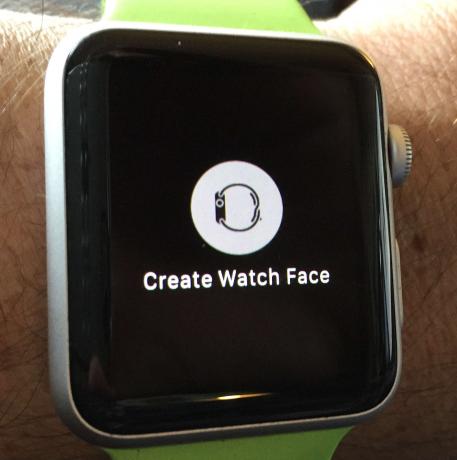
Foto: Rob LeFebvre/Cult of Mac
Teine võimalus on siseneda oma Apple Watchi rakendusse Fotod. Seejärel pühkige kõik fotod läbi selle, mille soovite oma kellapildiks muuta, ja puudutage jõuga ekraani. Ilmub nupp nimega „Loo kella nägu”. Puudutage seda, et oma valitud foto kellakuvale saata. Lisaboonuseks on see, et kui kasutate uue iPhone 6s või 6s Plus võtmiseks a Live Photo, animeerib see teie Apple Watchis kenasti kellanäona.
Pro näpunäide. Iga kord, kui lisate fotodest kellamängu, loote täiesti eraldi näo, mida näete, kui puudutate kella näopiirkonda.
Fotoalbum
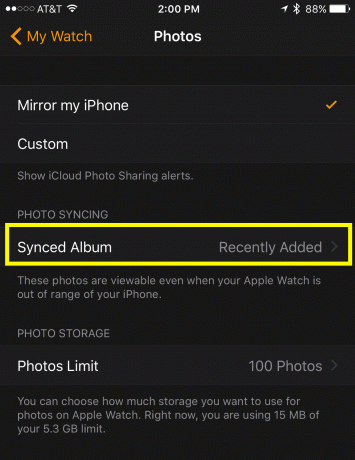
Foto: Rob LeFebvre/Cult of Mac
Siin on minu lemmik - saate valida oma rakenduse Fotod kogu fotoalbumi oma kellakuvaks. Iga kord, kui tõstate randme, et näha kellaaega, kuvatakse teie lemmikute albumist erinev pilt. Nende sirvimiseks puudutage ka Apple Watchi ekraani.
Fotoalbumi kella nägu saab valida Apple Watchi ekraanile jõuga puudutades, seejärel libistage jaotisse Fotoalbum. Sellel konkreetsel näol pole kohandamist, kuid võite siseneda ja valida sünkroonitavate fotode albumi oma iPhone'i Apple Watchi rakendusest. Puudutage lihtsalt valikut Fotod, Sünkroonitud album ja valige oma iPhone'i albumite hulgast, et need automaatselt Apple Watchi tuua. Kella nägu on vaikimisi teie lemmikuteks. Siiski tuleb hoiatada, et sünkroonimine võtab natuke aega. Isegi kui muutsin oma iPhone'is lemmikuid, näitas Apple Watch endiselt lemmikute vanemaid fotosid. Uuendan seda kohe, kui see muutub.


